Med Power Query (kjent som Hent & Transformer i Excel), kan du importere eller koble til eksterne data og deretter forme dataene, for eksempel fjerne en kolonne, endre en datatype eller slå sammen tabeller på måter som oppfyller dine behov. Deretter kan du laste inn spørringen i Excel for å opprette diagrammer og rapporter. Med jevne mellomrom kan du oppdatere dataene for å gjøre dem oppdaterte. Power Query er tilgjengelig i tre Excel-programmer, Excel for Windows, Excel for Mac og Excel på nettet. Hvis du vil ha et sammendrag av alle Power Query hjelpeemner, kan du se Power Query for Hjelp for Excel.
Obs!: Power Query i Excel for Windows bruker .NET Framework, men det krever versjon 4.7.2 eller nyere. Du kan laste ned den nyeste .NET Framework herfra. Velg den anbefalte versjonen, og last deretter ned kjøretiden.
Det er fire faser å bruke Power Query.
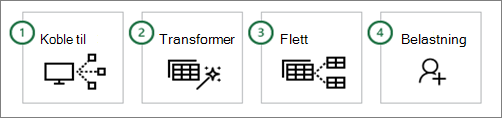
-
Koble Opprette tilkoblinger til data i skyen, på en tjeneste eller lokalt
-
Transformere Figurdata som oppfyller behovene dine, mens den opprinnelige kilden forblir uendret
-
Kombinere Integrer data fra flere kilder for å få en unik visning i dataene
-
Laste Fullfør spørringen og last den inn i et regneark eller en datamodell, og oppdater den regelmessig.
De følgende avsnittene utforsker hver fase mer detaljert.
Du kan bruke Power Query til å importere til én enkelt datakilde, for eksempel en Excel-arbeidsbok, eller til flere databaser, feeder eller tjenester spredt over hele skyen. Datakilder inkluderer data fra nettet, filer, databaser, Azure eller Excel-tabeller i den gjeldende arbeidsboken. Med Power Query kan du deretter samle alle disse datakildene ved hjelp av dine egne unike transformasjoner og kombinasjoner for å avdekke innsikter du ellers ikke ville ha sett.
Når de er importert, kan du oppdatere dataene for å hente inn tillegg, endringer og slettinger fra den eksterne datakilden. Hvis du vil ha mer informasjon, kan du se Oppdatere en ekstern datatilkobling i Excel.
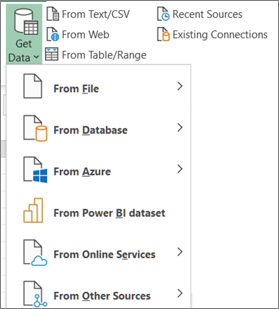
Transformering av data betyr å endre dem på en eller annen måte for å oppfylle kravene til dataanalyse. Du kan for eksempel fjerne en kolonne, endre en datatype eller filtrere rader. Hver av disse operasjonene er en datatransformasjon. Denne prosessen med å bruke transformasjoner (og kombinere) på ett eller flere sett med data kalles også forming av data.
Tenk på det på denne måten. En vase starter som en klump av leire som man former seg til noe praktisk og vakkert. Data er de samme. Den må formes til en tabell som passer for dine behov, og som muliggjør attraktive rapporter og instrumentbord.
Power Query bruker et dedikert vindu kalt Power Query-redigering for å forenkle og vise datatransformasjoner. Du kan åpne Power Query-redigering ved å velge Start Power Query-redigering fra Hent data-kommandoen i gruppen Hent & Transformer data, men den åpnes også når du kobler til en datakilde, oppretter en ny spørring eller laster inn en spørring.
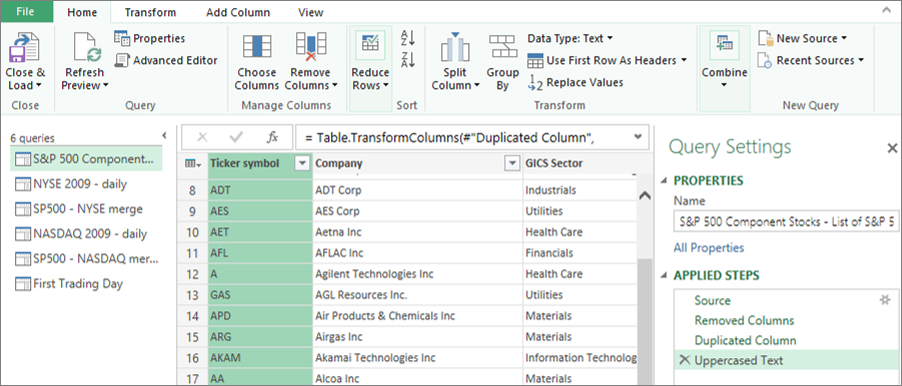
Den Power Query-redigering holder oversikt over alt du gjør med dataene ved å registrere og merke hver transformasjon, eller trinn, som du bruker på dataene. Enten transformasjonen er en datatilkobling, en kolonnefjerning, en fletting eller en datatypeendring, kan du vise og endre hver transformasjon i DELEN BRUKTE TRINN i spørringsinnstillinger-ruten .
Det finnes mange transformasjoner du kan gjøre fra brukergrensesnittet. Hver transformasjon registreres som et trinn i bakgrunnen. Du kan også endre og skrive dine egne trinn ved hjelp av Power Query M-språk i avansert redigering.
Alle transformasjonene du bruker på datatilkoblingene, utgjør samlet en spørring, som er en ny representasjon av den opprinnelige (og uendrede) datakilden. Når du oppdaterer en spørring, kjøres hvert trinn automatisk. Spørringer erstatter behovet for å koble til og forme data manuelt i Excel.
Du kan kombinere flere spørringer i Excel-arbeidsboken ved å tilføye eller slå dem sammen. Operasjonene Tilføy og Slå sammen utføres på alle spørringer med en tabellfigur og er uavhengige av datakildene som dataene kommer fra.
Tilføye En tilføyingsoperasjon oppretter en ny spørring som inneholder alle rader fra en første spørring etterfulgt av alle rader fra en annen spørring. Du kan utføre to typer tilføyingsoperasjoner:
-
Mellomliggende tilføying Oppretter en ny spørring for hver tilføyingsoperasjon.
-
Innebygd tilføying Tilføyer data i den eksisterende spørringen til du kommer til et endelig resultat.
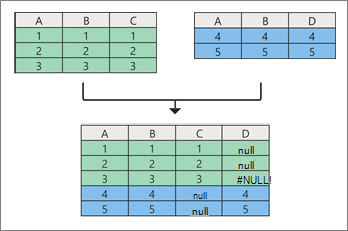
Flette En fletteoperasjon oppretter en ny spørring fra to eksisterende spørringer. Denne ene spørringen inneholder alle kolonner fra en primærtabell, der én kolonne fungerer som en navigasjonskobling til en relatert tabell. Den relaterte tabellen inneholder alle rader som samsvarer med hver rad fra en felles kolonneverdi i primærtabellen. I tillegg kan du utvide eller legge til kolonner fra en relatert tabell i en primærtabell.
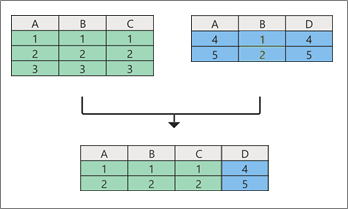
Det finnes to hovedmåter å laste inn spørringer i arbeidsboken på:
-
Fra Power Query-redigering kan du bruke kommandoene Lukk og last inn i Lukk-gruppen på Hjem-fanen.
-
Fra ruten Spørringer i Excel-arbeidsbok (Velg spørringer & Connections), kan du høyreklikke på en spørring og velge Last inn til.
Du kan også finjustere innlastingsalternativene ved hjelp av dialogboksen Alternativer for spørring (Velg fil > Alternativer og innstillinger > Spørringsalternativer) for å velge hvordan du vil vise dataene og hvor du vil laste inn dataene, enten i et regneark eller en datamodell (som er en relasjonsdatakilde for flere tabeller som befinner seg i en arbeidsbok).
I over ti år har Power Query blitt støttet i Excel for Windows. Nå utvider Excel Power Query støtte på Excel for Mac og legger til støtte i Excel for nettet. Dette betyr at vi gjør Power Query tilgjengelig på tre store plattformer og demonstrerer populariteten og funksjonaliteten til Power Query blant Excel-kunder. Se etter fremtidige kunngjøringer om Microsoft 365-veikartetog hva som er nytt i Excel for Microsoft 365.
Integreringen av Hent & Transformer data (nå kalt Power Query) til Excel har gått gjennom en rekke endringer gjennom årene.
Excel 2010 og 2013 for Windows
I Excel 2010 for Windows introduserte vi først Power Query, og det var tilgjengelig som et gratis tillegg som kunne lastes ned herfra: Last ned Power Query tillegget. Når den er aktivert, var Power Query funksjonalitet tilgjengelig fra Power Query-fanen på båndet.

Microsoft 365
Vi oppdaterte Power Query til å være den primære opplevelsen i Excel for import og rengjøring av data. Du kan få tilgang til veivisere og verktøy for Power Query dataimport fra gruppen Hent & Transformer data på Data-fanen på Båndet i Excel.
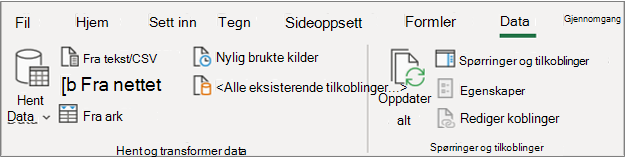
Denne opplevelsen inkluderte forbedret dataimportfunksjonalitet, omorganiserte kommandoer på Data-fanen , en ny siderute for spørringer & tilkobling , og den kontinuerlige muligheten til å forme data på kraftige måter ved å sortere, endre datatyper, dele kolonner, aggregere dataene og så videre.
Denne nye opplevelsen erstattet også de eldre, eldre dataimportveiviserne under Data-kommandoen i Hent eksterne data-gruppen . De kan imidlertid fortsatt åpnes fra dialogboksen Alternativer for Excel (Velg fil -> Alternativer > Data > Vis veivisere for eldre dataimport).
Excel 2016 og 2019 for Windows
Vi har lagt til den samme Get & Transform Data-opplevelsen basert på Power Query-teknologi som Microsoft 365.
Excel for Microsoft 365 for Mac
I 2019 startet vi reisen for å støtte Power Query i Excel for Mac. Siden den gang har vi lagt til muligheten til å oppdatere Power Query spørringer fra TXT-, CSV-, XLSX-, JSON- og XML-filer. Vi har også lagt til muligheten til å oppdatere data fra SQL Server og fra tabeller & områder i gjeldende arbeidsbok.
I oktober 2019 la vi til muligheten til å oppdatere eksisterende Power Query spørringer og bruke VBA til å opprette og redigere nye spørringer.
I januar 2021 la vi til støtte for oppdatering av Power Query spørringer fra OData- og SharePoint-kilder.
Hvis du vil ha mer informasjon, kan du se Bruke Power Query i Excel for Mac.
Obs! Det finnes ingen støtte for Power Query på Excel 2016 og Excel 2019 for Mac.
Data Catalog nedgradering
Med Data Catalog kan du vise de delte spørringene og deretter velge dem for å laste inn, redigere eller på annen måte bruke dem i gjeldende arbeidsbok. Denne funksjonen ble gradvis avskrevet:
-
1. august 2018 sluttet vi å sette nye kunder på Data Catalog.
-
3. desember 2018 kunne ikke brukere dele nye eller oppdaterte spørringer i Data Catalog.
-
4. mars 2019 sluttet Data Catalog å virke. Etter denne datoen anbefalte vi å laste ned de delte spørringene slik at du kunne fortsette å bruke dem utenfor Data Catalog, ved hjelp av åpne-alternativet fra oppgaveruten Mine Data Catalog spørringer.
Power Query avskriving av tillegg
Tidlig på sommeren 2019 avskrev vi offisielt Power Query tillegget som kreves for Excel 2010 og 2013 for Windows. Som en høflighet, kan du fortsatt bruke tillegget, men dette kan endres på et senere tidspunkt.
Facebook avviklet datakobling
Import og oppdatering av data fra Facebook i Excel sluttet å fungere i april 2020. Alle Facebook tilkoblinger som ble opprettet før denne datoen, fungerer ikke lenger. Vi anbefaler at du endrer eller fjerner eventuelle eksisterende Power Query spørringer som bruker Facebook-koblingen så snart som mulig for å unngå uventede resultater.
Kritiske oppdateringer i Excel for Windows
Fra juni 2023 krever Power Query i Excel for Windows følgende komponenter:
-
Power Query i Excel for Windows bruker .NET Framework, men det krever versjon 4.7.2 eller nyere. Hvis du vil ha mer informasjon, kan du se Oppdatere .NET Framework.
-
Power Query i Excel for Windows krever WebView2 Runtime for å fortsette å støtte datawebkoblingen (Hent data fra nettet). Hvis du vil ha mer informasjon, kan du se Last ned WebView2 Runtime.










